云彩在现实中可以用相机拍摄得到,当然也可以用平面软件进行制作,那么ps怎么制作云彩的效果,下面小编就为大家介绍一下,来看看吧!
步骤
1、首先我们找到桌面的ps的图标

2、然后我们执行文件-新建的操作
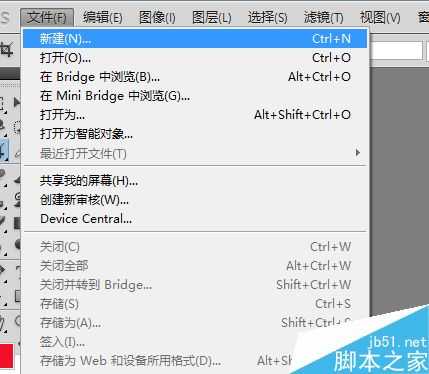
3、随便新建一个画布尺寸可以任意
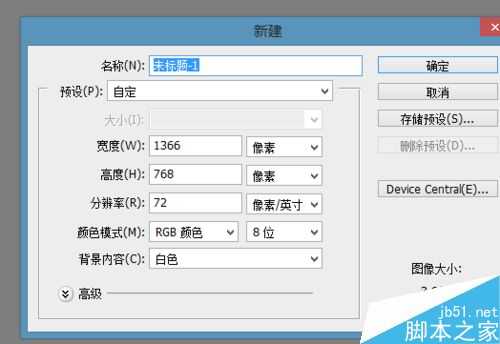
4、我们在右边新建一个空白的画布
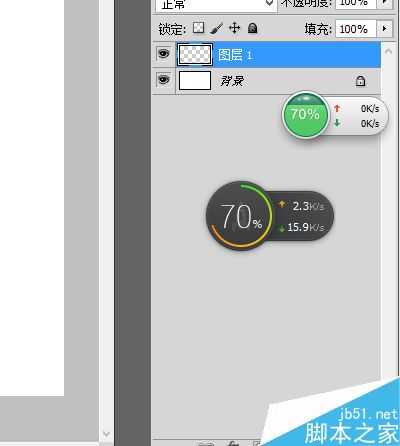
5、然后我们把前景色变成蓝色

6、然后我们点击滤镜-----渲染---云彩
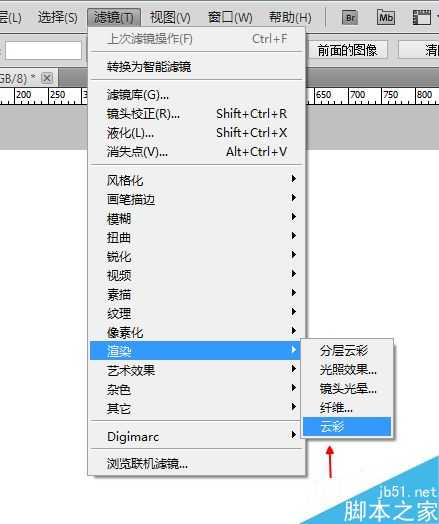
7、蓝天制作好了,这是最简单制作蓝天的方法
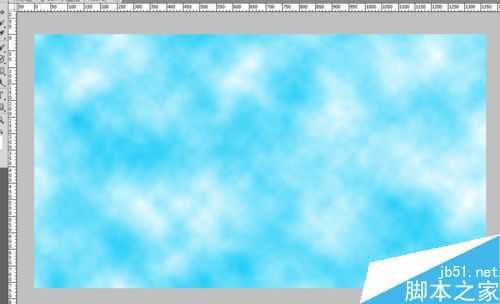
以上就是ps利用滤镜制作漂亮的云彩效果方法介绍,操作很简单的,大家按照上面步骤进行操作即可,希望能对大家有所帮助!